Setzen Sie den Startbildschirm von Windows 8.1 über die Eingabeaufforderung zurück
Obwohl es auf der neuen Startseite, die in Windows 8 eingeführt und in Windows 8.1 verbessert wurde, einiges zu tun hat, ist es bei weitem nicht perfekt. Die neueste Iteration ermöglicht die Größenanpassung von Kacheln, Bing-Such- und Personalisierungsoptionen wie ein benutzerdefiniertes Hintergrundbild. Der Startbildschirm in Windows 8.1 wird auch nicht überladen, da das neueste Betriebssystem nicht automatisch alle installierten Apps und Desktop-Programme auf der Seite festlegt. Stattdessen ist eine neue Apps-Ansicht enthalten. Klicken Sie unten links auf den Abwärtspfeil.
Während es eine großartige Möglichkeit bietet, viele Informationen auf einen Blick zu bekommen - Wetter, E-Mail, soziale Updates und vieles mehr sowie viele Anpassungsoptionen - gibt es Gründe, warum Sie einfach wieder auf den Standard zurücksetzen und von vorne anfangen möchten . Das klingt nach etwas, das einfach sein sollte, aber Microsoft hat keine Schaltfläche "Zurücksetzen" eingebaut, damit Sie Windows 8.1 Startbildschirm zurücksetzen können. Stattdessen müssen Sie in die alte Schule gehen und die Eingabeaufforderung verwenden, um dies zu erreichen, aber es ist nicht so schwer, wie es sich anhört.
Beginnen Sie, indem Sie zum Charms-Menü gehen, das von den oberen und unteren Ecken der rechten Seite des Bildschirms aus aufgerufen werden kann - entweder Startbildschirm oder Desktop. Wenn das Menü angezeigt wird, klicken Sie oben auf die Option Suchen. Dadurch wird eine Spalte geöffnet, in der Sie die gewünschte App oder das gewünschte Dienstprogramm eingeben können.

Geben Sie "CMD" ein, um die Eingabeaufforderung anzuzeigen, und klicken Sie dann, um sie zu starten. Gleichzeitig drücken Sie auch die Tastenkombination "Strg + Umschalt + Eingabetaste" (alle auf einmal), um die Eingabeaufforderung mit erhöhten Rechten zu starten und Ihnen so die Kontrolle über die Dinge zu geben.

Es beginnt mit einer Eingabeaufforderung, die C:\users\NAME\> lesen sollte. Von dieser Eingabeaufforderung aus können Sie viele verschiedene Befehle eingeben, um alle möglichen Dinge zu erledigen. Die, die wir verwenden werden, sind jedoch wie folgt. Achten Sie darauf, jeden genau so einzugeben, wie er angezeigt wird.

del% LocalAppData% \ Microsoft \ Windows \ appsFolder.itemdata-ms
Drücken Sie nun Enter und fahren Sie mit dem nächsten fort.
del% LocalAppData% \ Microsoft \ Windows \ appsFolder.itemdata-ms.bak
Tippen Sie erneut auf die Eingabetaste.
Tskill-Forscher
Drücken Sie die Eingabetaste ein letztes Mal. Sobald diese drei Befehle ausgeführt wurden, müssen Sie Windows Explorer neu starten. Ich würde eigentlich empfehlen, den Computer einfach neu zu starten, da es gelegentlich einen anhaltenden Effekt geben könnte, der manchmal das Betriebssystem plagt.
Fazit
Es ist bei weitem nicht die einfachste Anleitung, die Sie befolgen müssen, da Sie einfach sicherstellen müssen, dass Sie jeden der drei Befehle genau eingeben. Es ist jedoch auch nicht erforderlich, dass Sie den technischen Support anrufen - jeder Benutzer ist dazu in der Lage, unabhängig von seinem Kenntnisstand.
Wir haben eine Menge über das kommende Windows 8.2 gehört, anscheinend mit dem Codenamen "Threshold". Gerüchte von einer Rückkehr des lange verlorenen Startmenüs sind reichlich vorhanden. Aber vielleicht möchte Microsoft auch einen einfachen Reset-Knopf einwerfen, um all diesen Ärger in Zukunft zu sparen.


![4 tolle Kamera-Anwendungen, die stärker als Instagram sind [Android]](http://moc9.com/img/android-camera-apps-camera-zoom-fx.jpg)

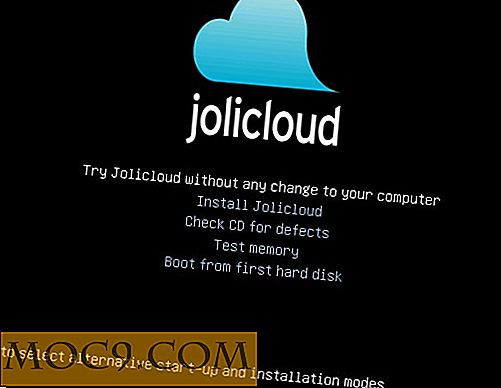
![So laden Sie Ordner von Ihrer Dropbox in Android herunter [Quick Tips]](http://moc9.com/img/dropbox-folder-download-authenticate.jpg)

